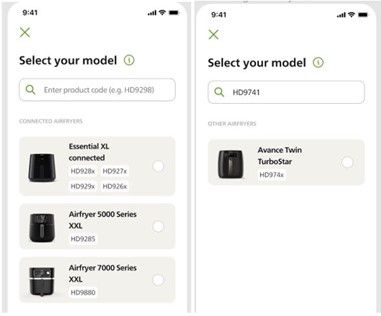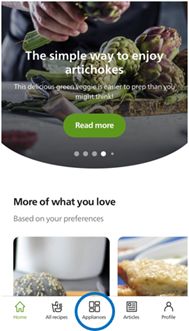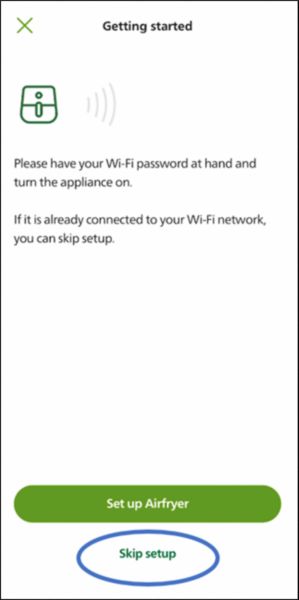필립스 고객지원
필립스 주방 기기를 NutriU 앱에 연결할 수 없음
게시일 2023년 11월 10일
필립스 주방 기기를 NutriU 앱과 연결할 수 없는 경우 아래 문서에 설명된 솔루션을 확인하세요.
한 번에 하나의 에어프라이어만 한 NutriU 계정에 연결할 수 있습니다.
한 번에 하나의 에어프라이어만 한 NutriU 계정에 연결할 수 있습니다.
-
필립스 에어프라이어가 연결된 모델인지 아니면 연결되지 않은 모델인지 확실치 않은 경우, 모델 번호가 NutriU 장치 목록의 “연결된 에어프라이어” 섹션에 있는 모델과 일치하는지 확인하세요. 아래 목록은 예시일 뿐이며 해당 국가마다 다를 수 있습니다.
참고:
잘못된 모델 번호를 선택하면 NutriU가 주방 기기에 연결되지 않을 수 있습니다. 제품 하단의 유형 명판 스티커에 HD 또는 NA로 시작하는 모델 번호가 표시되어 있습니다. 예를 들어, 명판이 HD9280/90인 경우 NutriU에서 HD9280을 선택합니다. -
- 홈 네트워크가 올바르게 작동하고 있고 인터넷 연결을 사용할 수 있는지 확인하세요.
- 필립스 장치에 2.4GHz의 WiFi 모듈 11b/g/n이 장착되어 있으므로 홈 네트워크가 실행 중인지 확인하세요.
- 홈 WiFi 라우터가 단일 5GHz 네트워크 설정만 허용하도록 구성된 경우에는 이중 대역 네트워크 모드로 전환하여 휴대폰이 2.4GHz 네트워크에 연결되도록 해야 합니다.
-
- 스마트폰이 인터넷에 연결되어 있는지 확인하세요.
- VPN 연결을 사용하는 경우 문제를 일으킬 수 있으므로 사용하지 않도록 설정하세요.
- 최신 NutriU 버전이 설치되어 있는지 확인합니다(앱 스토어에서 확인).
- 이전에 NutriU에서 주방 기기를 연결한 경우 NutriU의 가전 탭에서 삭제하세요.
- 설정에서 NutriU 앱의 캐시를 비웁니다.
-
- 주방 기기의 플러그를 뽑고 30초 동안 기다린 다음 다시 꽂습니다.
- HD9880 에어프라이어 및 NX0960 에어 쿠커 전용: 메뉴 설정/도구 -> WiFi 설정에서 WiFi가 활성화되었는지 확인하세요.
- NX0960 에어 쿠커 전용: 도구 → 설정 메뉴에 있는 에어 쿠커 디스플레이에서 WiFi 설정을 재설정하세요.
-
- '가전' 탭을 통해 NutriU 앱에서 페어링 프로세스를 시작합니다(아래 그림 참조).
- NutriU 앱의 화면에 표시되는 지침을 따릅니다.
- 또한 자세한 내용은 주방 기기의 사용 설명서를 참조하세요. www.philips.com/support에서 확인할 수 있습니다.
참고: 페어링 중 경우에 따라 필립스 설정 네트워크에 연결되어 있을 때 스마트폰이 인터넷 연결을 통해 더 나은 WiFi로 전환하도록 요청합니다. 페어링 프로세스가 중단될 수 있으므로 이 작업을 거부하세요.
-
NutriU 앱에서 오류 3 또는 연결-3이 발생했으며 위에 언급된 단계를 이미 따른 경우 다음을 수행하세요. - 현재 페어링 프로세스를 종료합니다.
- 주방 기기가 '가전' 탭의 '연결된 기기'에 표시되면 해당 기기를 삭제하세요.
- 기기 디스플레이에 WiFi LED가 계속 켜져 있는지 확인하여 주방 기기가 이미 WiFi와 페어링이 되었는지 확인합니다.
- 페어링된 경우, NutriU의 ‘가전’ 탭을 통해 페어링을 다시 시작하고 첫 번째 화면(아래 그림 참조)에서 ‘설정 건너뛰기’ 기능(WiFi 설정 건너뛰기에 해당)을 사용하세요.
- 페어링이 되어 있지 않은 경우, 주방 기기에 공장 초기화를 2~3회 수행합니다. 초기화 후 매번 플러그를 뽑고 2분 정도 기다렸다가 다시 꽂으세요. 그런 다음 NutriU로 페어링을 다시 시작하세요.
위에서 언급한 모든 지침이 도움이 되지 않는 경우 당사로 문의하여 추가 지원을 받으세요.
필립스 문의